חקור את השיטות שנבדקו על ידי מומחה כדי לפתור את השגיאה
- השגיאה 0x80040216 ייבוא נכשל עלולה להתרחש אם מיפוי הייבוא שגוי או אם נבחרה האפשרות רשת ניתנת לעריכה.
- כדי לתקן את זה, אמת את פורמט הנתונים, סקור והתאם את מיפוי הייבוא או השבת את אפשרות הרשת הניתנת לעריכה.
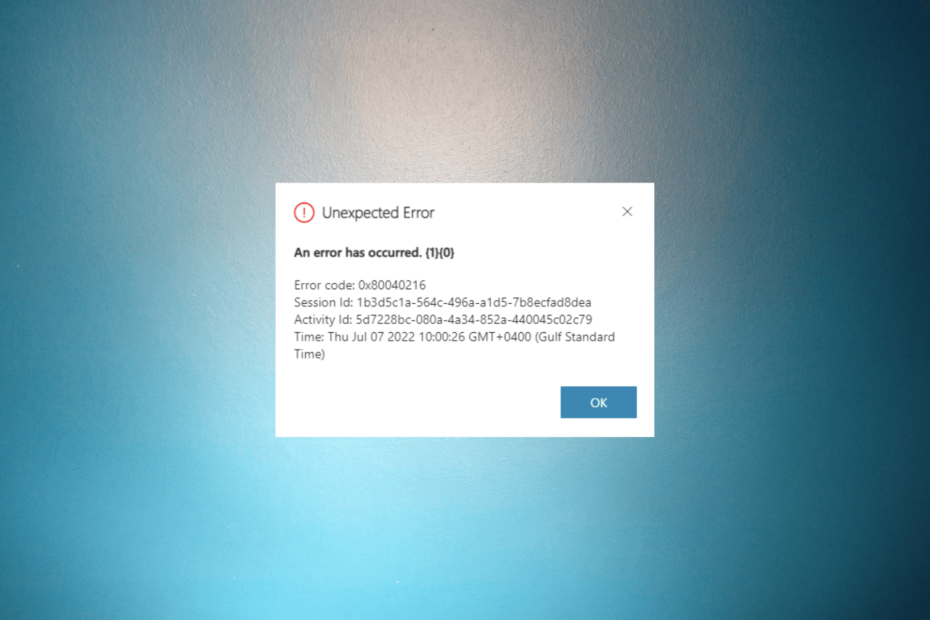
איקסהתקן על ידי לחיצה על הורד את הקובץ
- הורד והתקן את Fortect במחשב האישי שלך.
- הפעל את הכלי ו התחל לסרוק
- לחץ לחיצה ימנית על לְתַקֵן, ותקן זאת תוך מספר דקות.
- 0 הקוראים כבר הורידו את Fortect עד כה החודש
ייבוא נתונים מ- Excel אל Dynamics 365 הוא משימה נפוצה לניהול ועדכון רשומות. אם נתקלת בשגיאה 0x80040216 הייבוא נכשל בעת ניסיון לייבא נתונים מ-Excel לתוך Dynamics 365, זה יכול להיות מתסכל.
במדריך זה, נחקור את הגורמים לשגיאה ונספק הוראות שלב אחר שלב שיעזרו לך לפתור אותה.
מה גורם לשגיאה 0x80040216 הייבוא נכשל?
ישנן סיבות שונות לשגיאה זו להתרחש במהלך תהליך הייבוא; כמה מהנפוצים מוזכרים כאן:
- פורמט נתונים לא חוקי – אם לקובץ שאתה מנסה לייבא יש פורמט לא נתמך או מבנה נתונים לא תואם עבור Dynamics 365, אתה יכול להתמודד עם שגיאה זו.
- מיפוי ייבוא שגוי – מיפוי לא שלם או לא מדויק של שדות במהלך תהליך הייבוא עלול להוביל לשגיאות ולגרום לבעיה זו.
- אפשרות רשת ניתנת לעריכה מופעלת - אם אפשרות הרשת הניתנת לעריכה מופעלת עבור הישות שזורקת את השגיאה, אתה יכול להתמודד עם בעיה זו.
- כשלים באימות נתונים - תהליך הייבוא כולל בדיקות אימות נתונים, ואם רשומות נכשלות בכללי אימות, זה יכול לעורר את הבעיה.
- אין מספיק זכויות משתמש - ייתכן שתראה שגיאה זו אם לחשבון המשתמש שלך אין את ההרשאות הנדרשות כדי לבצע את פעולת הייבוא.
עכשיו שאתה יודע את הסיבות, תן לנו לעבור לפתרונות לתיקון השגיאה.
כיצד אוכל לתקן את השגיאה 0x80040216 הייבוא נכשל?
לפני שתתחיל בשלבי פתרון בעיות מתקדמים, עליך לשקול לבצע את הבדיקות הבאות:
- בדוק אם אתה משתמש בגרסה המעודכנת של Dynamics 365 של המכשיר שלך.
- נסה לרענן את הדף וחזור על התהליך אם אתה משתמש בגרסת אינטרנט.
- ודא שקובץ ה-Excel שאתה מנסה לייבא הוא בפורמט נתמך, כגון CSV, .xls או .xlsx.
- ודא שלחשבון המשתמש שלך יש את ההרשאות הדרושות לביצוע פעולת הייבוא.
אם בדקתם את הדברים האלה ועדיין לא הצלחתם לבצע את הפעולה, בדוק את הפתרונות המפורטים לתיקון הבעיה.
1. סקור והתאם את מיפוי הייבוא
- לְהַשִׁיק Dynamic 365 ולחץ הגדרות.
- על הגדרות עמוד, לחץ על התפריט הנפתח ובחר ניהול נתונים.
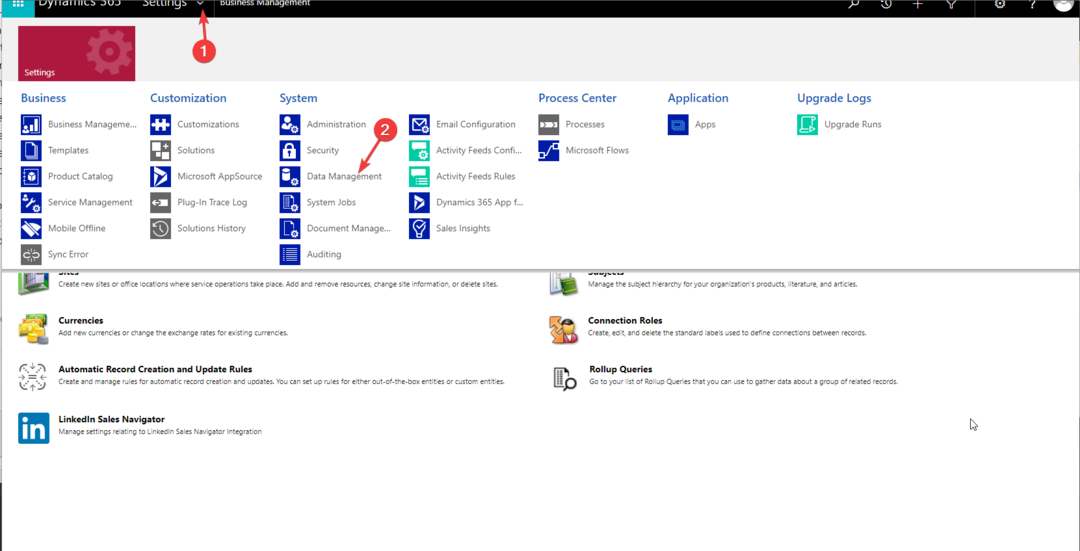
- נְקִישָׁה יבוא כדי לגשת לדף ניהול הייבוא.
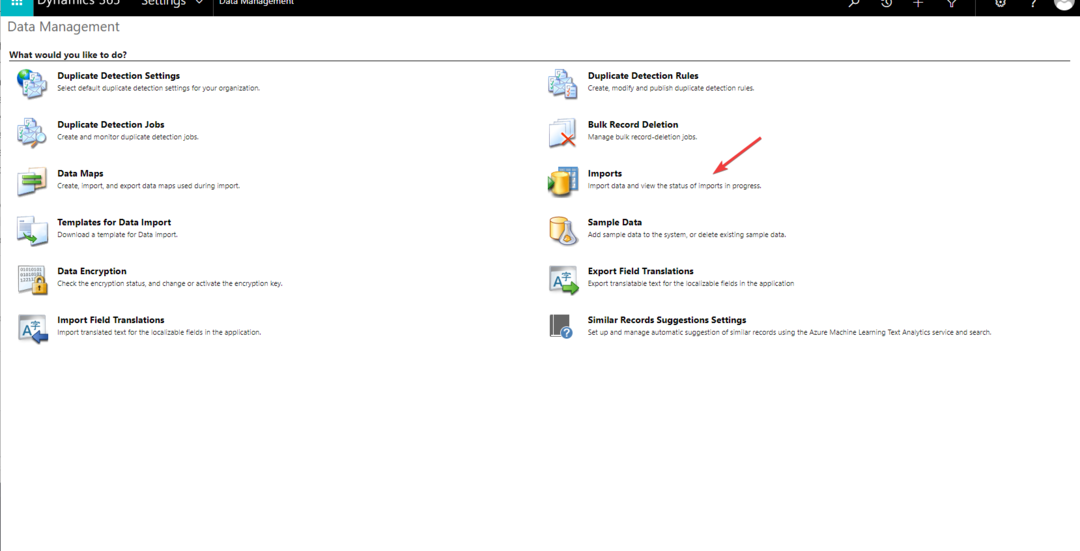
- לחץ על מייבא נתונים אוֹפְּצִיָה.
- בחר קובץ תואם שברצונך לייבא ולחץ הַבָּא.
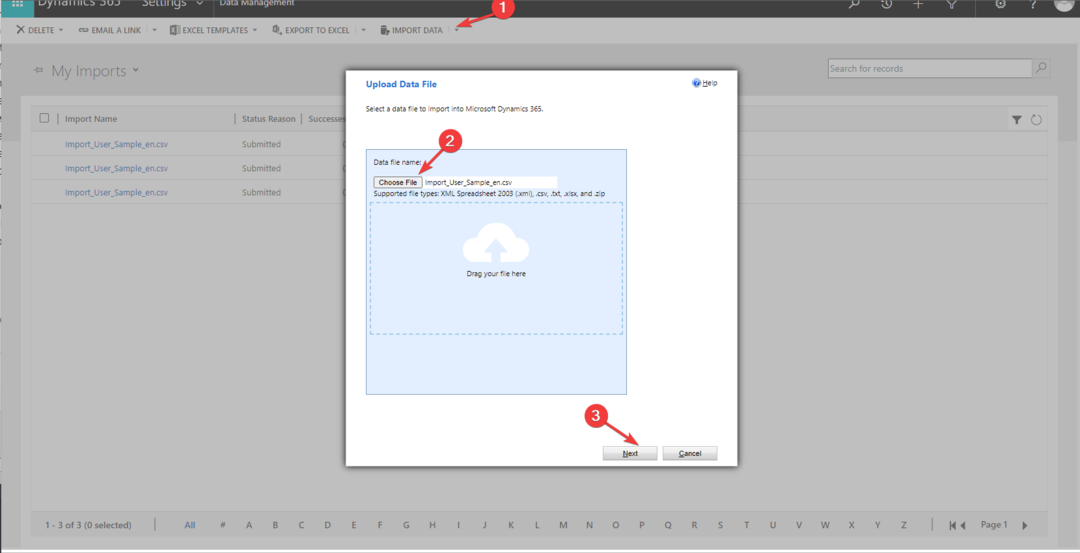
- הקובץ יועלה; נְקִישָׁה הַבָּא להמשיך.
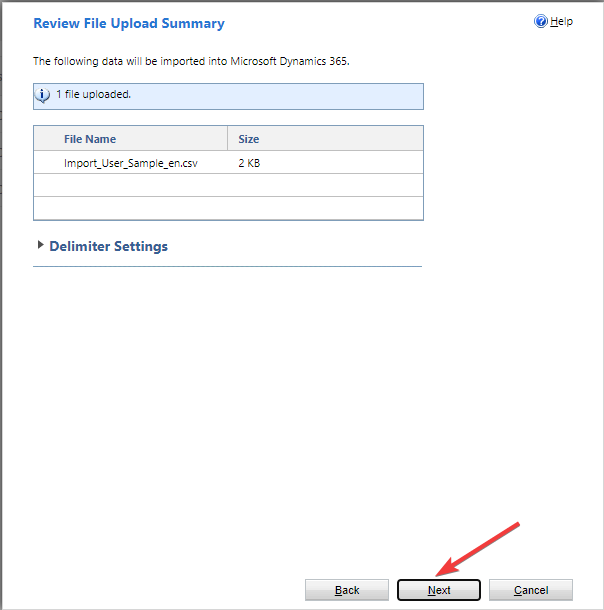
- כעת בחר את האפשרויות המתאימות כדי להמשיך ולחצו הַבָּא.
- בחר את מפת הנתונים ולחץ הַבָּא.
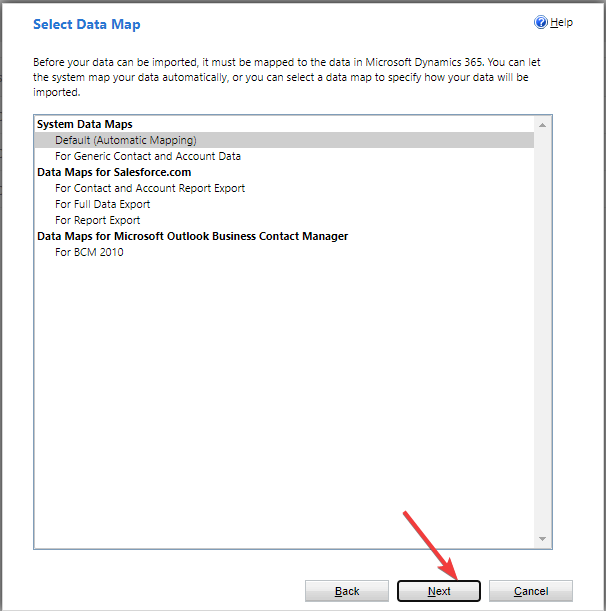
- שוב, על סוגי רשומות מפות עמוד, בחר אפשרות מתאימה ולחץ הַבָּא.
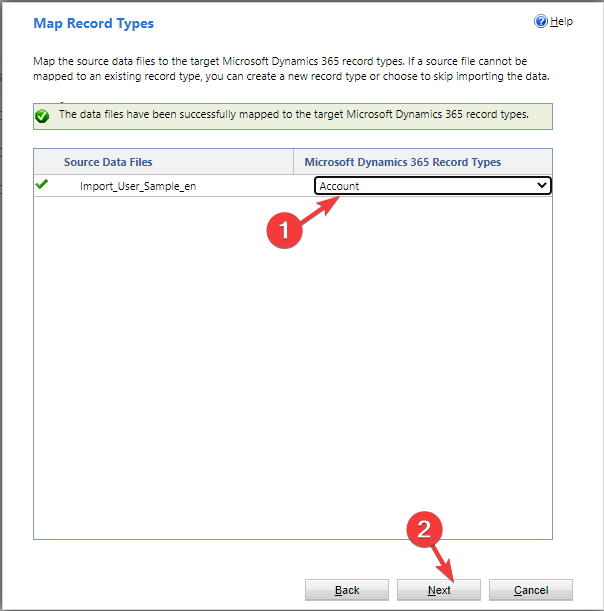
- על שדות מפה בעמוד, תראה את שדות אופציונליים משמאל והמתאים Dynamics 365 שדות בצד ימין. כעת בדוק את המיפוי של כל עמודה לשדה המתאים לה וודא שסוגי הנתונים של העמודה תואמים לאלו של השדות המתאימים. אם לא, בחר את האפשרות בהתאם ולחצו הַבָּא.
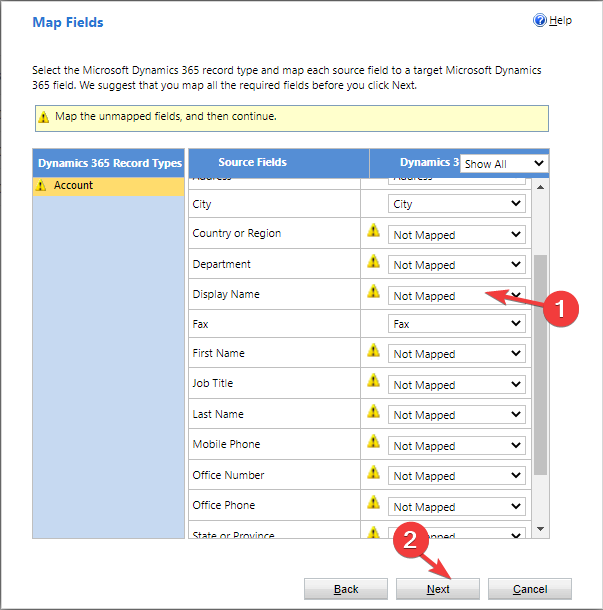
- בצע את ההוראות שעל המסך כדי להשלים ולחץ שלח להשלים.
- ג'ספר AI לא עובד: 5 דרכים לתקן את זה במהירות
- Chatsonic לא עובד: 5 דרכים מהירות לתקן את זה
- האם בארד AI לא עובד? הנה איך לתקן את זה
- מדוע החשבון שלך אינו כשיר לתכונה זו [Bing חדש]
- תיקון: מערכת. נתונים. SQLClient. SQLException (0x80131904)
2. השבת את האפשרות רשתות ניתנות לעריכה
- לְהַשִׁיק Dynamic 365 ולחץ הגדרות.
- על הגדרות עמוד, לחץ על התפריט הנפתח ובחר התאמות אישיות.
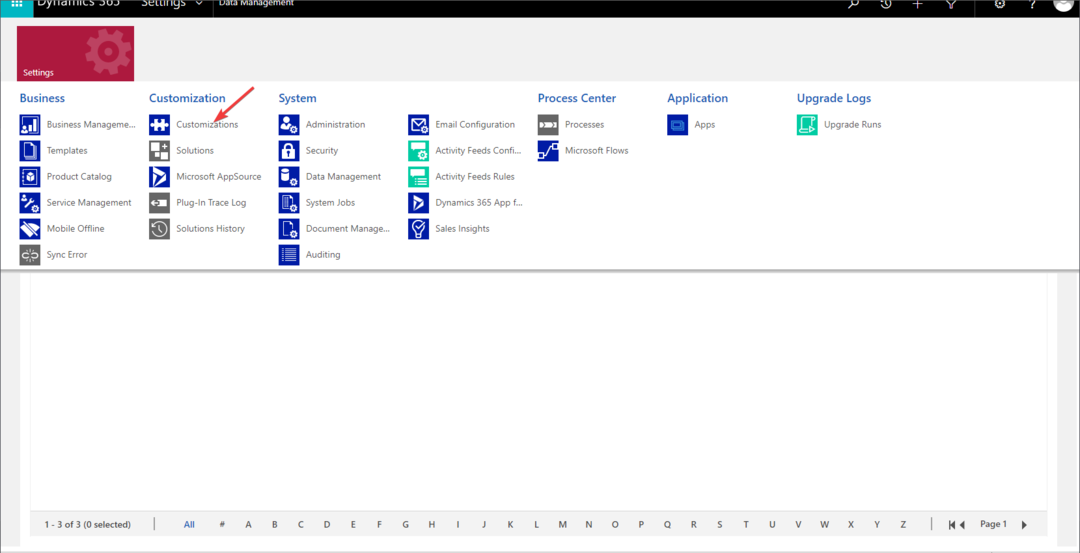
- נְקִישָׁה התאם אישית את המערכת.
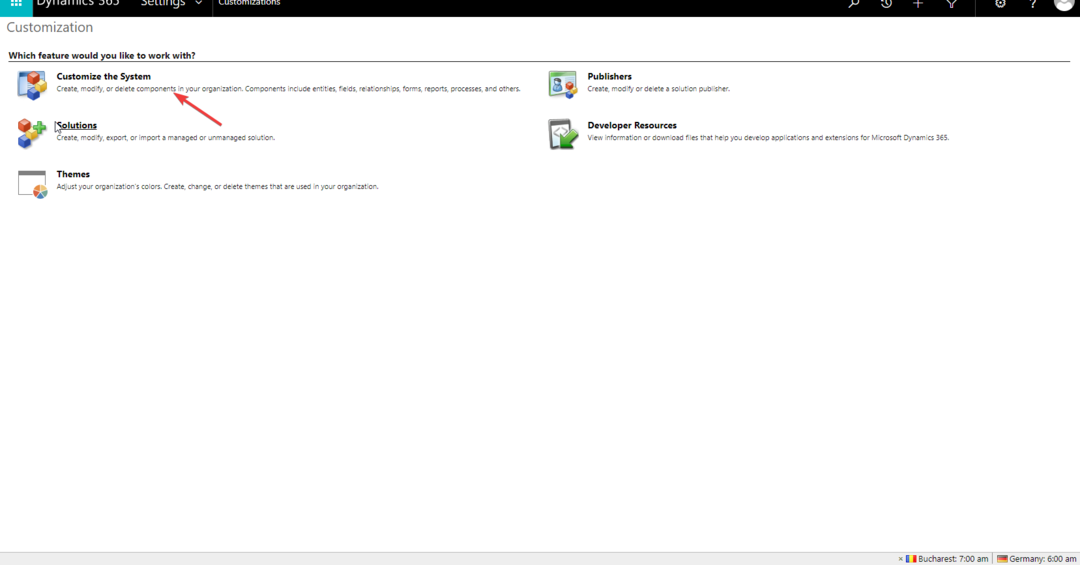
- עכשיו לך ל רכיבים ולחץ ישויות.
- בחר את הישות שעבורה ברצונך לבצע את השינויים.
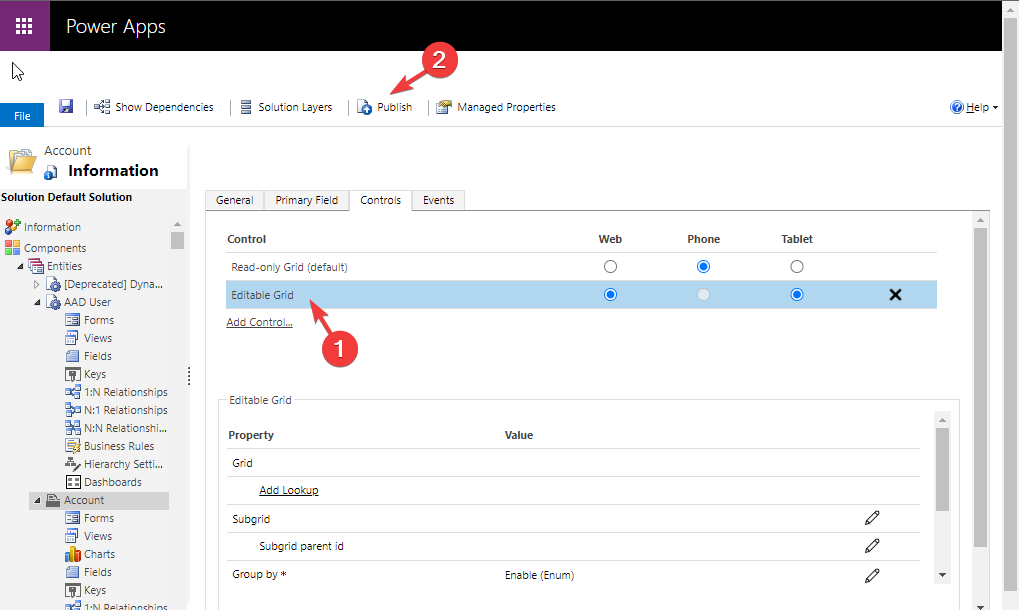
- לך ל בקרות, אתררשת ניתנת לעריכה, בטל את הסימון עבורו אינטרנט, לוּחַ, ו טלפון, ואז לחץ לְפַרְסֵם כדי לשמור את השינויים.
אז, אלו הם השלבים לתיקון השגיאה 0x80040216 הייבוא נכשל ב- Dynamics 365. אם אתה מחפש דפדפנים התומכים ב- Dynamics 365, אנו ממליצים לך לקרוא את המדריך הזה.
אם יש לך שאלות או הצעות, אל תהסס להזכיר אותן בסעיף ההערות למטה.
עדיין נתקלים בבעיות?
ממומן
אם ההצעות לעיל לא פתרו את הבעיה שלך, המחשב שלך עלול להיתקל בבעיות קשות יותר של Windows. אנו מציעים לבחור בפתרון הכל-באחד כמו Fortect לתקן בעיות ביעילות. לאחר ההתקנה, פשוט לחץ על הצג ותקן לחצן ולאחר מכן לחץ התחל תיקון.
